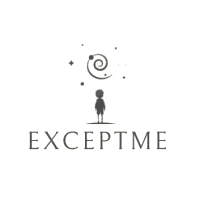FFmpeg 활용…
gui환경이 아닌 command prompt 형태 사용 편집 툴..
FFmpeg를 다운로드 받은 후 압축을 풀어주고.. c:\ffmpeg 류의 폴더를 만들어 bin 폴더를 포함 전체 붙여넣기…
윈도우 검색에서 시스템환경변수 편집을 클릭 –> 환경변수 클릭 –> 상단 변수에서 path를 누르고 편집을 클릭 –> 새로만들기를 누르고 c:\program files\ffmpeg\bin\ 이런 형태로 path를 설정한다
이로써 커맨드 창 어느 위치에서든 ffmpeg 실행가능
python을 설치한다 마찬가지로 인스톨 화면에서 실행파일 폴더에 대한 path 설정 필수
1. 영상에서 오디오 추출 –> mp4 → mp3로 ffmpeg -i movie.mp4 audio.mp3
2. 오디오에서 SRT추출 –> import whisper
Whisper 모델 로드
model = whisper.load_model(“base”)
MP3 파일 경로
audio_file = r”bucket.list.mp3″
Whisper로 텍스트와 타이밍 정보 추출
result = model.transcribe(audio_file)
출력된 텍스트 및 타이밍 정보 확인
print(result[‘segments’])
자막 파일(SRT)로 저장
with open(“output.srt”, “w”, encoding=”utf-8″) as srt_file:for i, segment in enumerate(result[‘segments’]):
start = segment[‘start’]
end = segment[‘end’]
text = segment[‘text’]
srt_file.write(f”{i+1}\n”)
srt_file.write(f”{start:.3f} –> {end:.3f}\n”)
srt_file.write(f”{text}\n\n”)
print(“자막 추출 완료”)
3. srt –> smi 로 변환
4. subtitle edit를 이용하여 smi를 불러 들인 후 google 자동 번역 실행( English –> Korean)
(FFmpeg를 활용하여 srt, smi를 원본 영상에 자막입히기 가능)